Slack의 청구는 매우 역동적입니다. 등록된 사용자당 또는 정해진 수의 사용자에 대해 단순히 비용을 지불하는 것이 아니라 실제 사용자 수에 관계없이 활동에 따라 비용이 청구됩니다. 이렇게 하면 비활성 회원이 Slack 탭을 부풀리지 않습니다.
반면에 신규 가입자가 많으면 평소보다 더 많은 청구서를 받을 수 있습니다. 그렇기 때문에 Slack 청구 통계의 지속적인 변경 사항을 주시하는 것이 좋습니다. 다음은 월말에 예상치 못한 높은 청구액에 놀라지 않도록 하는 방법입니다.
청구서에 영향을 미치는 변경 사항 목록을 보는 방법
청구서에 영향을 미칠 변경 사항을 보려면 청구서 설정으로 이동해야 합니다. 불행히도 기본 Slack 응용 프로그램에서 직접 이동할 수 있는 방법은 없습니다. 대신 회원 관리 설정을 거쳐야 합니다.
거기에 가려면 먼저 오른쪽 상단 모서리에 있는 작업 공간 이름을 클릭해야 합니다. 그런 다음 드롭다운 메뉴에서 "설정 및 관리"를 선택한 다음 "구성원 관리"를 선택하여 새 탭에서 구성원 관리 페이지를 엽니다.
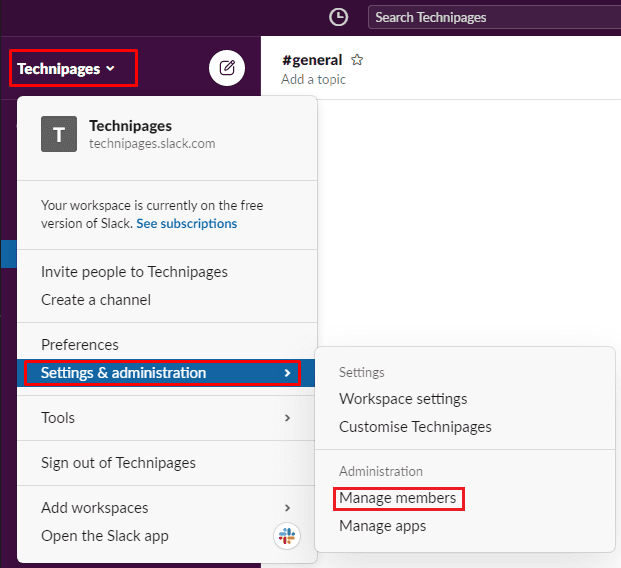
회원 관리 페이지에서 왼쪽 상단의 버거 메뉴 아이콘을 클릭한 다음 목록에서 "결제"를 선택합니다.
청구 섹션에서 "구성원 변경" 탭으로 전환합니다. 여기에서 사용자가 작업 공간에 참여하거나 퇴장한 시점의 항목별 목록을 볼 수 있습니다. 비활성화되거나 다시 활성화된 경우에도 확인할 수 있습니다. 이 정보는 Slack에 설명된 대로 작업 공간의 활성 사용자에 대해서만 비용을 청구하므로 유용합니다. 공정한 청구 정책.
참고: 이 섹션에서는 봇에 대한 정보를 받지 않습니다. 작업 공간에서 봇에 대해 비용을 지불할 필요가 없습니다.
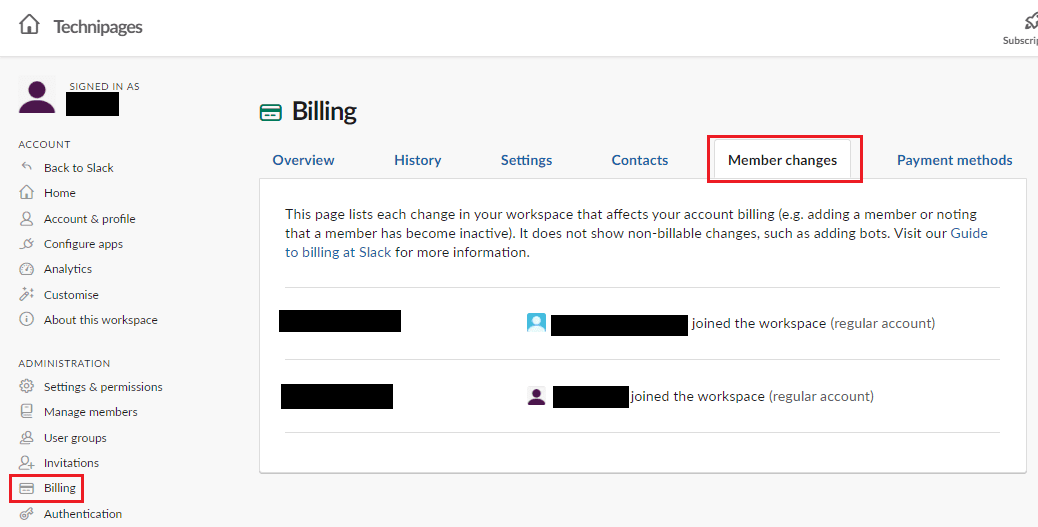
청구서 비용에 영향을 미치는 Slack 작업 공간의 변경 사항 목록을 검토하는 것이 좋습니다. 그렇게 하면 예상보다 높은 진술에 놀라지 않도록 할 수 있습니다. 이 가이드의 단계를 따르면 청구서에 영향을 미칠 작업 공간의 변경 사항 목록을 검토할 수 있습니다.